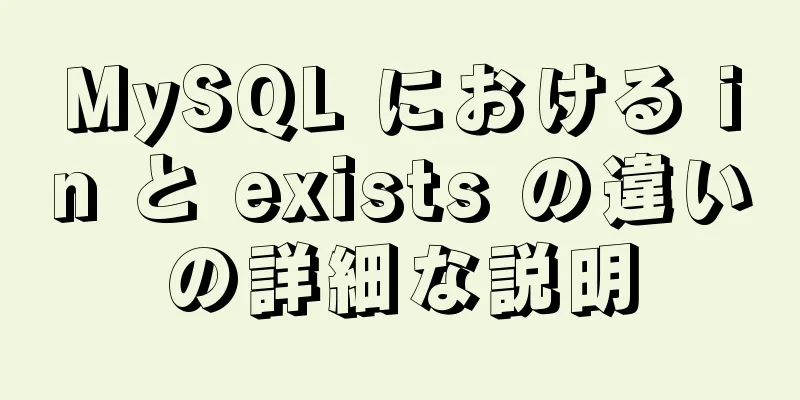基本構造、ドキュメント タイプ、ヘッダー、本文などの一般的な HTML 要素の概要。

|
1. 基本構造: コードをコピー コードは次のとおりです。<!DOCTYPE html PUBLIC "-//W3C//DTD HTML 4.01 Transitional//EN" "http://www.w3.org/TR/html4/loose.dtd"> <html> <ヘッド> <meta http-equiv="コンテンツタイプ" コンテンツ="text/html; charset=UTF-8"> <タイトル></タイトル> </head> <本文> </本文> </html> 2. 文書の種類: (1)HTML4.01 <!DOCTYPE html PUBLIC "-//W3C//DTD HTML 4.01 Transitional//EN" "http://www.w3.org/TR/html4/loose.dtd"> (2)HTML5 <!DOCTYPE html> (3)XHTML1.0 コードをコピー コードは次のとおりです。<!DOCTYPE html PUBLIC "-//W3C//DTD XHTML 1.0 Transitional//EN" "http://www.w3.org/TR/xhtml1/DTD/xhtml1-transitional.dtd"> 3. 頭: (1)文字セット コードをコピー コードは次のとおりです。<meta http-equiv="コンテンツタイプ" コンテンツ="text/html; charset=UTF-8"> (2)JSの紹介 コードをコピー コードは次のとおりです。<スクリプト言語="javascript"></スクリプト> <script language="javascript" src=""></script> <script language="javascript">var u="__URL__";var a="__APP__";</script> <script language="javascript" src="__PUBLIC__/js/jquery-1.8.1.min.js"></script> (3)CSSの紹介 コードをコピー コードは次のとおりです。<スタイル タイプ="text/css"></スタイル> <link rel="スタイルシート" href="" type="text/css"> (4)デフォルトのジャンプを設定する コードをコピー コードは次のとおりです。<base href="" /> <ベースターゲット="_blank" /> (5)検索エンジン関連情報の設定 コードをコピー コードは次のとおりです。<meta name="説明" content=",," /> <meta name="キーワード" content=",," /> 4. 件名: (1)基本内容 コードをコピー コードは次のとおりです。<body オンロード=""> <div id="" class=""></div> <div style="clear:both;"> (2)フォーム GET 送信: <form id="" action="" method="post"></form> POST 送信: <form id="" action="" method="get"></form> ファイルとともに送信: <form id="" action="" method="post" enctype="multipart/form-data"></form> ホームページでよく使用されるもの: コードをコピー コードは次のとおりです。<input id="ユーザー名" name="ユーザー名" class="" type="text" placeholder="ユーザー名"></input> <input id="パスワード" name="パスワード" class="" type="パスワード" placeholder="パスワード"></input> <input id="login_button" class="button" type="button" value="ログイン" onclick=""></input> <input id="register_button" class="button" type="button" value="登録" onclick="location.href=''"> テキスト フィールド: <input id="" name="" class="" type="text"></input> パスワードフィールド: <input id="" name="" class="" type="password"></input> 通常のボタン: <input id="" name="" class="" type="button"></input> ラジオボタン: <input id="" name="" class="" type="radio"></input> 複数選択ボタン: <input id="" name="" class="" type="checkbox"></input> アップロードされたファイル名を表示するには: <input id="" name="" class="" type="text" onchange="document.getElementById('').value=this.value"></input> ファイルのアップロード: <input id="" name="" class="" type="file"></input> 隠しフィールド: <input id="" name="" class="" type="hidden"></input> 送信ボタン: <input id="" name="" class="" type="submit"></input> 画像送信ボタン: <input id="" name="" class="" type="image"></input> リセットボタン: <input id="" name="" class="" type="reset"></input> 複数行テキスト領域: <textarea cols="" rows="" id="" name=""></textarea> ドロップダウンメニュー: コードをコピー コードは次のとおりです。<名前="" サイズ="" 複数選択> <option value="" が選択されました></option> <オプション値=""></オプション> </選択> (3)ハイパーリンクをクリックしてJSにジャンプします:<a class="" href="#" id="" onclick="location.href=''"></a> 空のハイパーリンク(クリックするとページの先頭に移動します): <a href="#"></a> 空のハイパーリンク(クリックなし): <a href="javascript:void(0);"></a> 画像のハイパーリンク: <a href=""><img width="" height="" src=""></a> (4)画像 通常画像:<img src="" > 画像の幅と高さを設定します(比例して縮小されますが、ファイルサイズは変わりません):<img width="" height="" src=""> (5)表 コードをコピー コードは次のとおりです。<表の境界線="1" セルパディング="10" セル間隔="0"> <tr> <th width="100px">あ</th> <th width="200px">B</th> </tr> <tr> <td>あ</td> <td>ば</td> </tr> </テーブル> (6)リスト 順序なしリスト: コードをコピー コードは次のとおりです。<ul type="disc"> <li>最初のポイント</li> <li>2 番目のポイント</li> </ul> <ul type="square"> <li>最初のポイント</li> <li>2 番目のポイント</li> </ul> <ul type="circle"> <li>最初のポイント</li> <li>2 番目のポイント</li> </ul> 順序付きリスト: コードをコピー コードは次のとおりです。<ol type="1"> <li>最初のポイント</li> <li>2 番目のポイント</li> </ol> <ol type="a"> <li>最初のポイント</li> <li>2 番目のポイント</li> </ol> <ol type="A"> <li>最初のポイント</li> <li>2 番目のポイント</li> </ol> <ol type="i"> <li>最初のポイント</li> <li>2 番目のポイント</li> </ol> <ol type="I"> <li>最初のポイント</li> <li>2 番目のポイント</li> </ol> (7)マルチメディア 字幕表示: <marquee></marquee> バックグラウンドミュージック: <bgsound></bgsound> オーディオ、ビデオ、フラッシュ、mpeg など: <embed></embed> (8)行制御 タイトル: <hn></hn> 段落: <p></p> 改行: <br> 水平線: <hr> 5. フレームワーク コードをコピー コードは次のとおりです。<フレームセット行="50% 50%"> <農場 src=""> <農場 src=""> </フレームセット> |
<<: CocosCreator Typescriptでテトリスゲームを作る
>>: Web デザインにおける Less と More について語る (写真)
推薦する
nginx ssl を設定して https アクセスを実装する手順 (初心者向け)
序文サーバーを展開した後、私は大きな喜びを感じながら自分の Web サイトにアクセスし、見たものすべ...
MySQLでユーザーを作成し、ユーザーに権限を付与する方法の詳細なチュートリアル
目次ユーザー管理新しいユーザーを作成するユーザー名の変更ユーザーのパスワードを設定するルートパスワー...
一般的なMySQLコマンドの概要
mysqlrootパスワードの設定と変更初めて MySQL データベースに入ります。 !環境変数にm...
Windows 7 環境での Docker 高速ビルドと Alibaba Cloud コンテナ高速化構成の詳細な説明
前回の Docker に関する記事では、MAC システムでの構築について説明しました。この記事では、...
Vue2で配列の変更を検出できない理由と解決策
目次回避策Vue2.0 で 2 つの配列の変更を監視できないのはなぜですか?ソースコード分析ヴュー3...
JavaScript モバイル H5 画像生成ソリューションの説明
現在、WeChatパブリックアカウントの運用活動が多く、写真を生成する必要があります。生成された写真...
Vue はアップロードされた画像に透かしを追加する機能を実装します
この記事では、Vueでアップロードされた画像に透かしを追加する具体的な実装コードを参考までに共有しま...
HTMLの基礎知識:ウェブページの基礎知識
HTML は Hypertext Markup Language の略です。これは、実際のプレゼンテ...
JavaScript のシングルトン デザイン パターン
目次1. デザインパターンとは何ですか? 2. デザインパターンの5つの設計原則(SOLID) 3....
フレックスレイアウトにおけるflex-growとflex-shrinkの計算方法の詳しい説明
CSS のFlex(彈性布局)すると、Web ページのレイアウトを柔軟に制御できます。Flex Fl...
背景画像に CSS3 変換を適用するためのソリューション
CSS 変換は便利ですが、背景画像にはまだ適用されていません。この投稿では、背景画像を回転させたい場...
Linux gccコマンドの具体的な使い方
01. コマンドの概要gcc コマンドは、GNU がリリースした C/C++ ベースのコンパイラを使...
mysql5.5.28 のインストール チュートリアルは非常に詳細です。
参考までにmysql5.5.28のインストールチュートリアルです。具体的な内容は次のとおりです。イン...
JavaScriptのスタックとコピーの詳細な説明
目次1. スタックの定義2. JSスタックの調査1. スタックとヒープ2. 基本型と参照型3. 値渡...
Linux 上の Nginx に複数のバージョンの PHP をインストールする
サーバーの LNPM 環境をインストールして構成する場合、複数のバージョンの PHP の共存を考慮す...